Similar presentations:
Электронные таблицы. (Урок 49)
1.
27 декабря 2017 г.Классная работа
Электронные таблицы
Урок 49
2. §3.1 (стр.100–108) – изучить Задания 2 – 15 устно (стр. 107-108) Задание 16 письменно (стр. 108) Подготовиться к тестированию!
Домашнее задание§3.1 (стр.100–108) – изучить
Задания 2 – 15 устно (стр. 107-108)
Задание 16 письменно (стр. 108)
Подготовиться к тестированию!
3.
История автоматизации вычисленийМеханическая счетная
машина Шикарда (1623)
Арифмометр Феликс
Счётная машина
Бухгалтерские счёты
CELLATRON
Логарифмическая
линейка
4.
Электронные таблицыЭлектронная таблица – это визуальный
компонент, используемый для представления
табличных данных в электронной форме, их
отображения и обработки
5.
Особенность электронных таблицзаключается в возможности
применения формул для
вычисления результатов.
Новые результаты расчётов в
электронной таблице появляются сразу
после изменения исходных данных.
5
6. Табличный процессор
Табличный процессор – этопрограмма, которая служит для
создания, редактирования и
форматирования электронных
таблиц, а также для выполнения
расчетов и анализа данных в
электронных таблицах.
6
7.
Табличные процессорыНаиболее
распространёнными
табличными
процессорами являются Microsoft Excel и OpenOffice.org
Calc.
Excel 2003
Excel 2007
OpenOffice.org
Calc
8. Microsoft Excel
Входит в состав пакета программ Microsoft Office.Создавать и открывать документы Excel точно
также, как и документы других приложений Microsoft
Office, например Word.
9.
Итак!Электронная таблица – это данные,
представленные в виде таблицы.
Табличный процессор – это программа
специально предназначенная для
обработки данных, представленных в
виде таблицы.
10. Рабочая книга
Документ Excel называется рабочей книгой.Файлы рабочих книг имеют расширение:
.xls – Книга Excel (2003 и раньше)
.xlsx – Книга Excel
.xlsm – Книга Excel с поддержкой макросов
В Excel предусмотрено также расширения для
шаблонов документов:
.xlt – Шаблон Excel (2003 и раньше)
.xltx – Шаблон Excel
.xltm – Шаблон Excel с поддержкой макросов
11. Рабочий лист
• Рабочая книга представляет собой наборрабочих листов.
• В окне документа в программе Excel
отображается только текущий рабочий лист, с
которым и ведется работа.
11
12.
Строкаформул
Кнопка
заголовка
столбца
Поле имени
Кнопка
заголовка
строки
Кнопки
прокрутки
листов
Вкладка
активного
листа
Вкладка
неактивног
о листа
13.
Рабочий лист• Каждый рабочий лист имеет имя, которое
отображается на ярлычке листа, отображаемом
в его нижней части.
• На рабочем листе могут быть расположены
электронные таблицы, диаграммы, графики,
графические изображения, документы Microsoft
Word, звукозаписи, видеоклипы и др.
14.
Рабочий лист• С помощью ярлычков можно
переключаться на другие рабочие листы,
входящие в ту же самую рабочую книгу.
• Чтобы переименовать рабочий лист надо
дважды щелкнуть на его ярлычке.
14
15.
Строки, столбцы• Рабочий лист состоит из строк и столбцов.
• Столбцы озаглавлены прописными
латинскими буквами и, далее,
двухбуквенными комбинациями.
• Строки последовательно
нумеруются числами.
16. Ячейки и их адресация
• На пересечении столбцов и строкобразуются ячейки таблицы. Они
являются минимальными элементами для
хранения данных.
• Обозначение отдельной ячейки сочетает в
себе номера столбца и строки, на
пересечении которых она расположена.
Например В4, AD2, Z234
17.
Ячейки и их адресация• Обозначение ячейки (ее номер) выполняет
функции ее адреса.
• Адреса ячеек используются при записи
формул.
18.
• Одна из ячеек всегда является активной ивыделяется рамкой активной ячейки.
• Эта рамка в программе Excel играет роль
курсора.
19.
• Операции ввода и редактирования всегдапроизводятся в активной ячейке.
• Переместить рамку активной ячейки
можно с помощью клавиш перемещения
или мышью.
20.
Отдельная ячейка может содержатьданные, относящиеся к одному из трех
типов:
текст, число или формула, — а также
оставаться пустой.
21.
• Если требуется выделитьпрямоугольный диапазон ячеек, это
можно сделать протягиванием указателя
от одной угловой ячейки до
противоположной по диагонали.
• Если требуется выделить несколько
ячеек и/или диапазонов, это можно
сделать удерживая клавишу Ctrl.
22.
• Чтобы выделить столбец или строкуцеликом, следует щелкнуть по номеру
столбца или строки.
• Протягиванием указателя по номерам
можно выделить несколько идущих
подряд столбцов или строк.
23.
Формат данныхЧисловой формат
Пример
Числовой
1234,01
Процентный
57%
Экспоненциальный(научный)
1,234Е+03
Дробный
1234/8
Денежный
1234 р.
Дата
23.12.2012
Время
08:30:00
Целая и дробная части вещественного числа
разделяют запятой.
набираем - получаем набираем - получаем
9,05
12.01
5.25 –
12.23
–––09,05
май.25
12.янв
дек.23
9.05–––5,25
09.
май
5,25
12,01
12,23
12,01
12,23
24.
ФормулыАрифметические операции, применяемые в формулах
Арифметическая операция
Знак операции
Сложение
+
Вычитание
-
Умножение
*
Деление
/
Возведение в степень
^
!
Формула всегда начинается знаком «=»
=0,5*(А1+В1)
=С3^2
25.
Вычисления по формуламДля
в формулу
ячейки
достаточно
Послеввода
завершения
вводаимени
(нажатие
Enter)
в ячейке
поместить
табличный
курсор в по
соответствующую
отображается
результат вычислений
этой формуле.
ячейку.
В процессе ввода формулы она отображается как в
самой ячейке, так и в строке ввода.
Для просмотра и редактирования конкретной
формулы достаточно выделить соответствующую
ячейку и провести её редактирование в строке ввода.
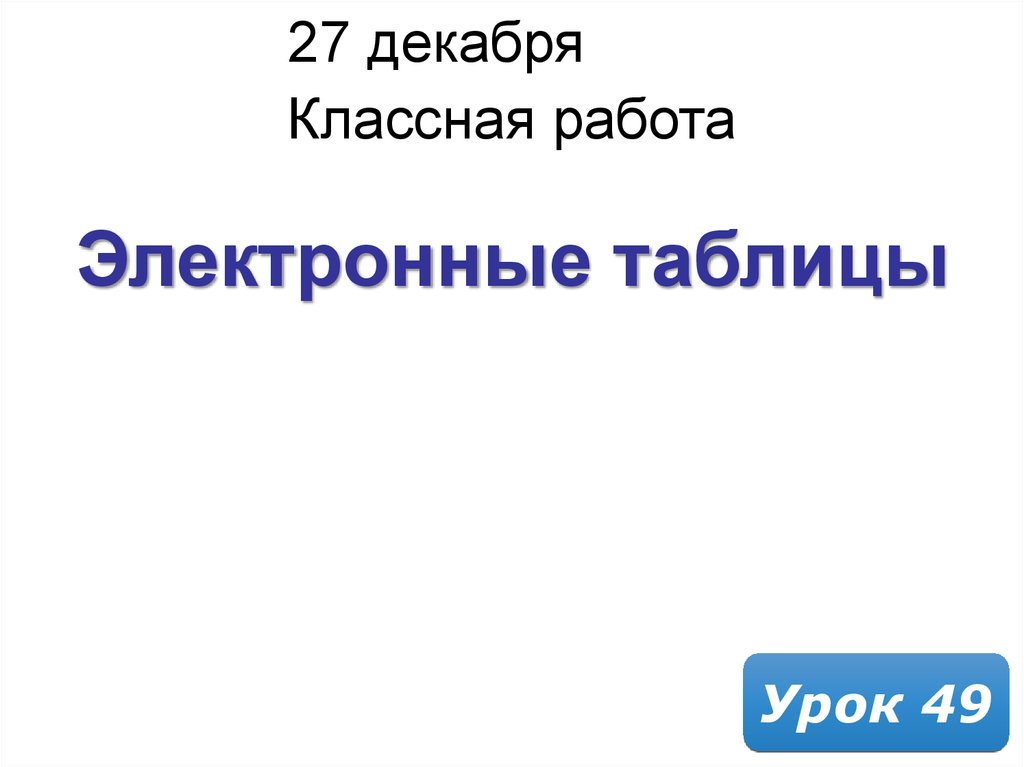


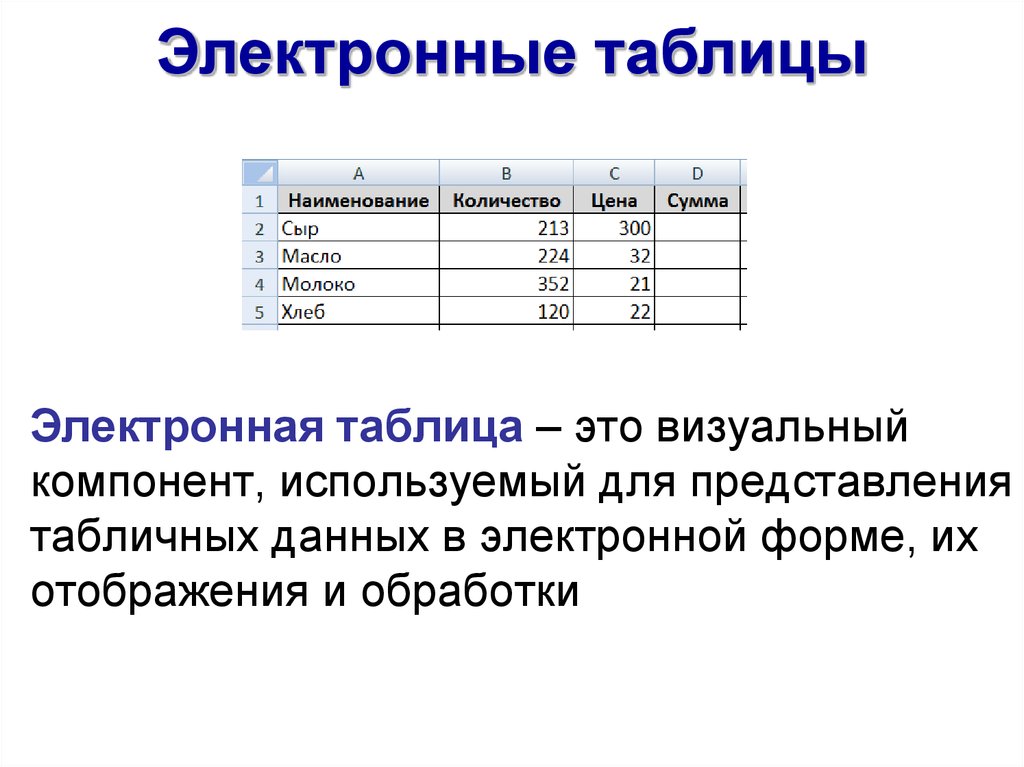







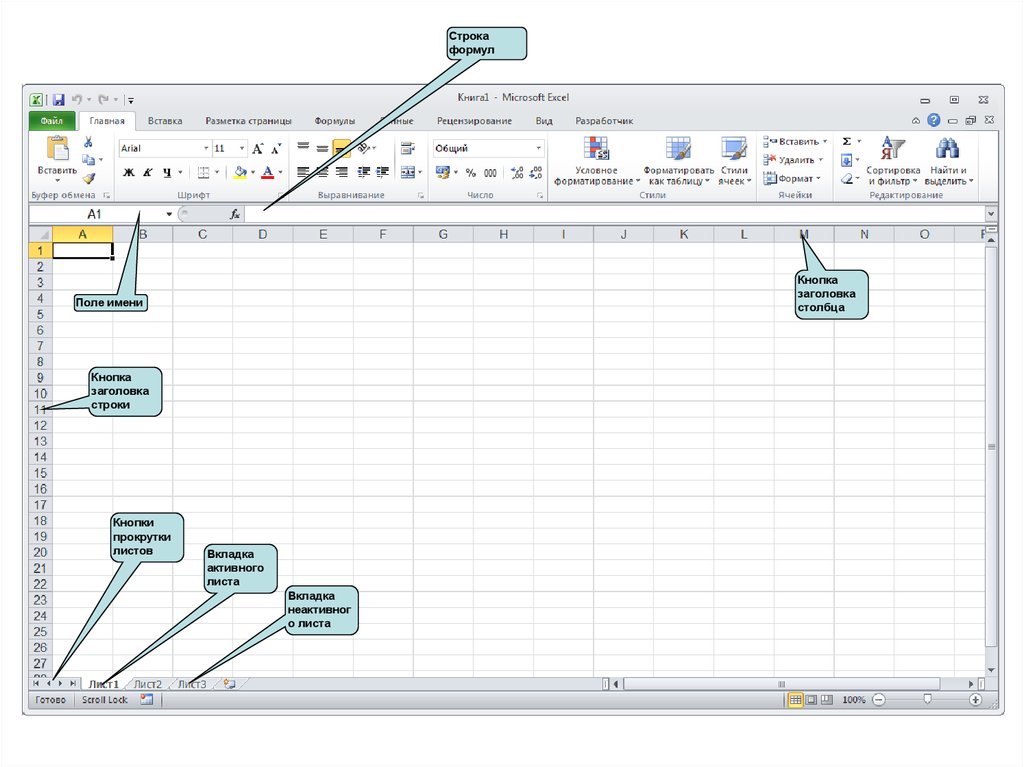


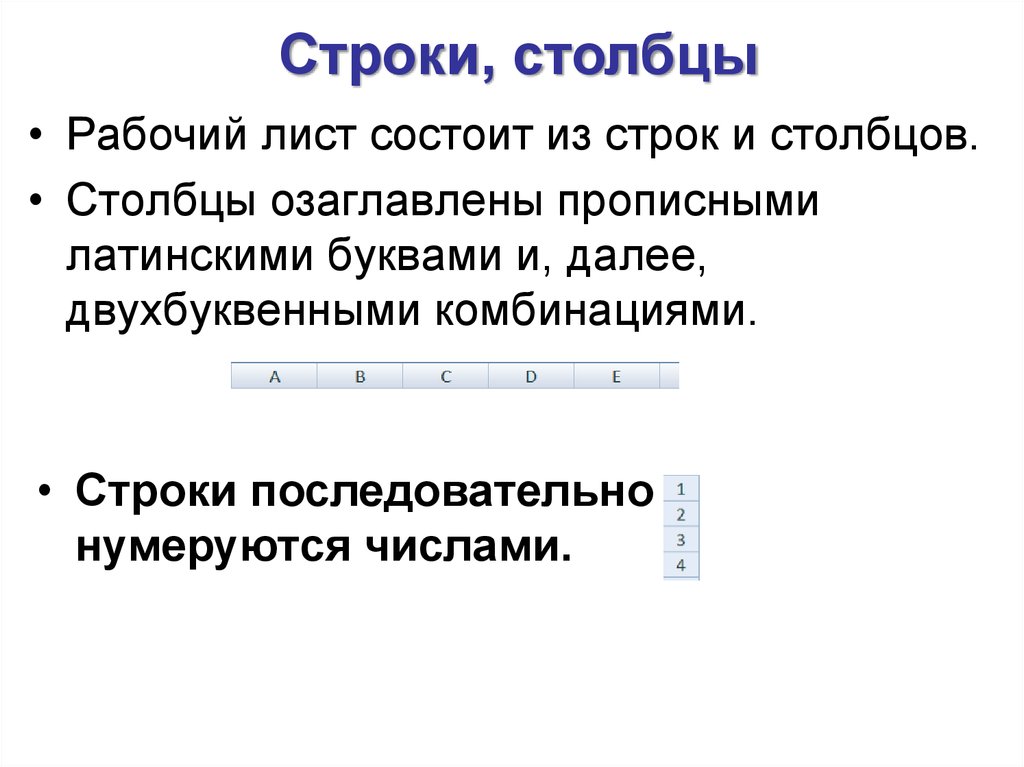






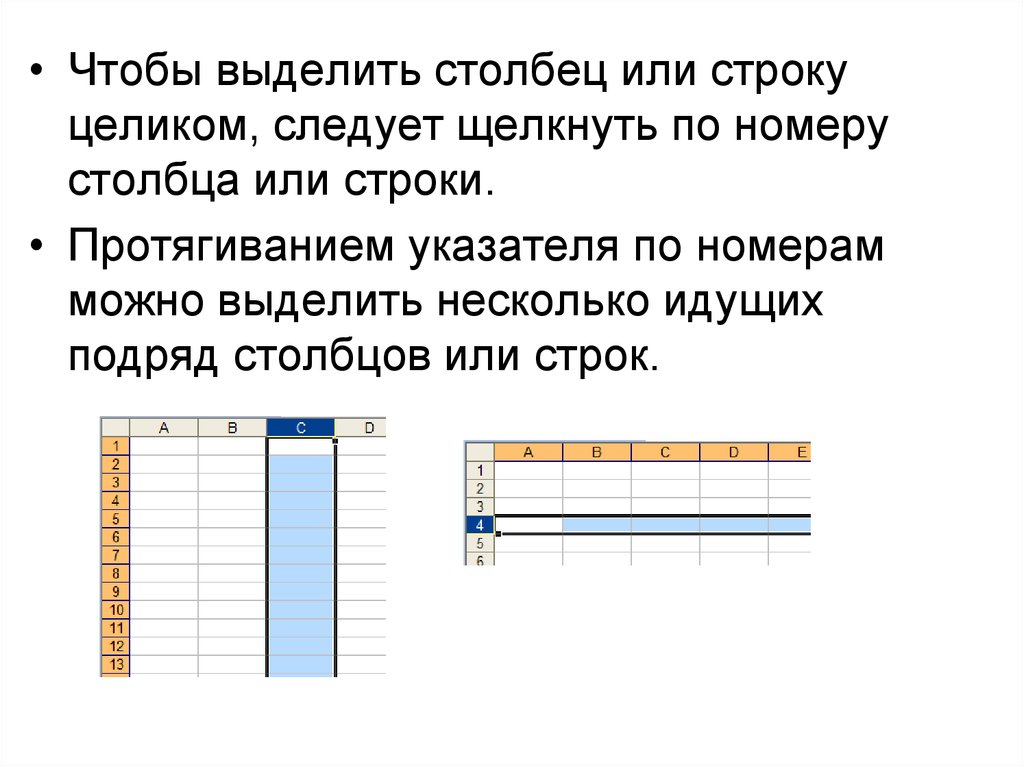

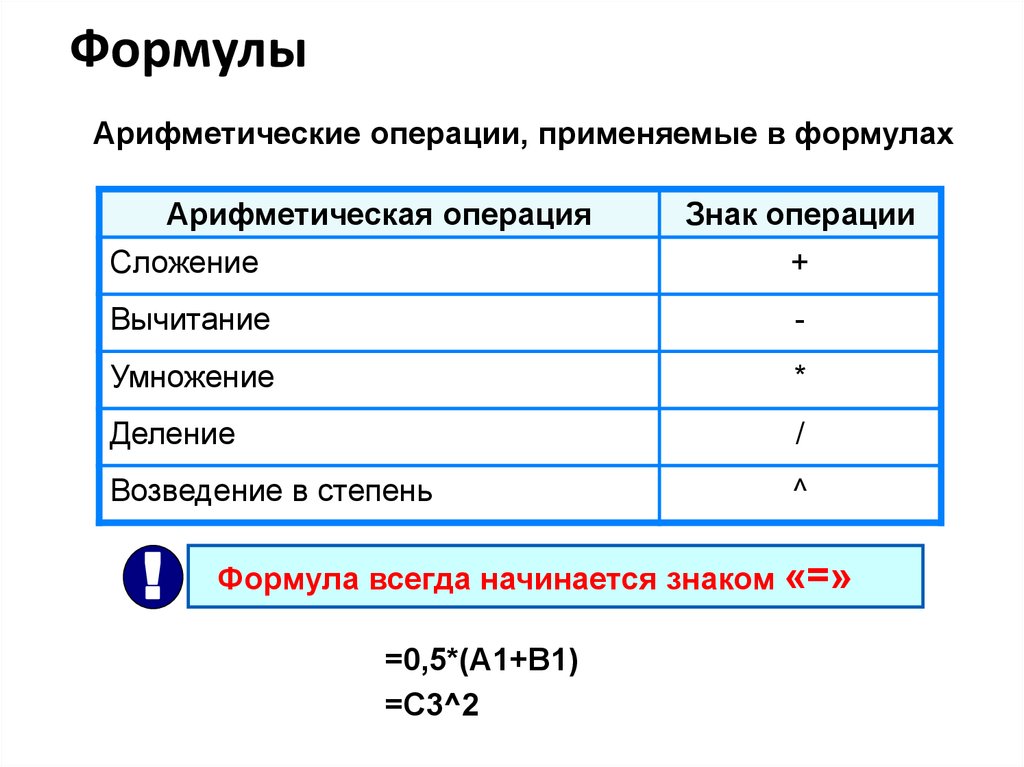

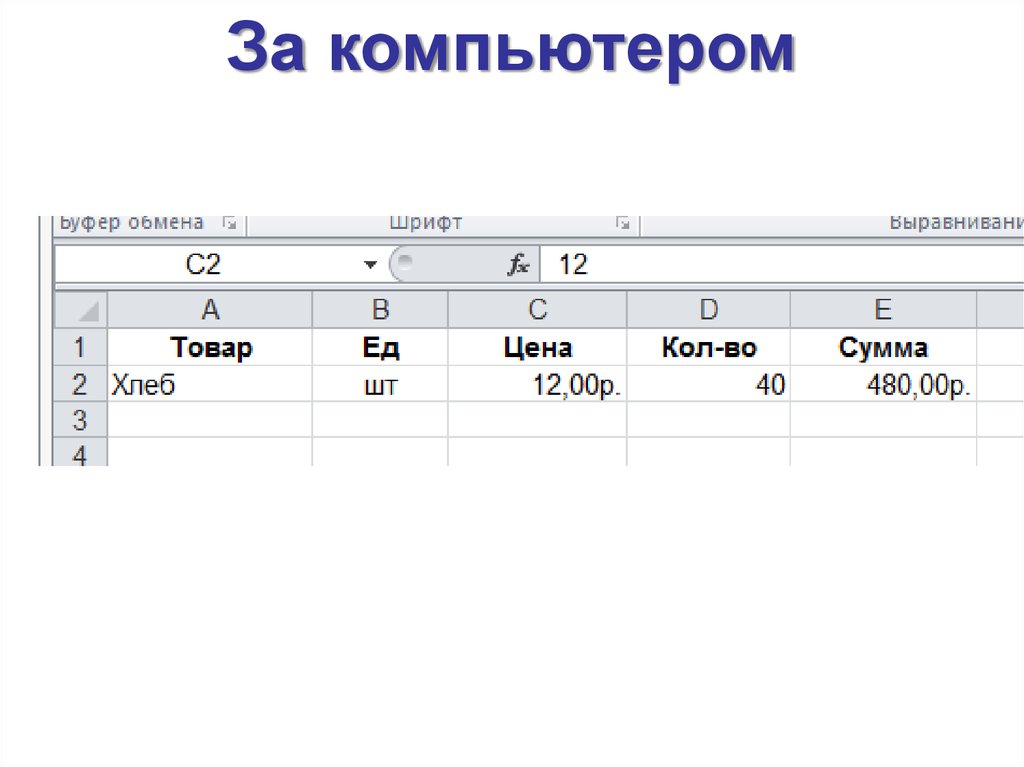
 informatics
informatics








